写在开头
安装 Office 是一件非常简单的事情,大家不必过于担心,更不必对自己没有信心。
本教程适用于需要全新安装 Office 的用户,若您需要修改 Office 请参阅帮助文档。
任何人都可使用 Office Tool Plus 轻松地安装 Office,请认真阅读教程以避免因为疏忽出现问题。
需要技术协助吗?
教程内容
- 开始使用(必看)
- 注意事项(必看)
- 部署 Office(必看)
- 视频教程
- 离线安装包
- 激活教程
1. 开始使用
在官网下载 Office Tool Plus 后,将其解压至正常位置(例如桌面),双击 Office Tool Plus 以运行。
为了获得最佳体验,若 Office Tool Plus 提示有更新,请更新后继续操作。
2. 注意事项
+ 安装开始前,请知晓以下事情:
- 使用 Office Tool Plus 安装的 Office 是官方原版,非破解、非精简。
- 教程没提到的产品就不要随便安装,别问,问就是不推荐。
- 教程没提到的设置就不要随便乱动,别问,不懂就不要动。
- 建议勾选下载后再部署,能避免因为网络不佳而卡住不动。
- 安装 Office 出现问题时,请根据提供的错误信息排查问题;更详细的错误信息可以在 【工具箱】->【收集 Office 安装日志】获得。
Office 安装程序出现问题跟我们没有太大关系哈。举个例子,你叫了个外卖,但是送到后你觉得太难吃,这能怪骑手吗?这不能。做人要讲理,不能随便污蔑别人。
如果你有任何疑问,可前往 [疑难解答] Office Tool Plus 入门教程 查看相关问题解答。
+ 安装开始前,请做好以下事情:
- 卸载 WPS Office,两者共存容易出问题(没有问题当我没说)。
- 卸载旧版本 Office,按照标准流程操作。请勿直接强制移除,有问题再强制。
- 清除旧版本激活信息,看下面的截图来学习。
- 清除 Office 设置,⌈工具箱⌋ – ⌈重置 Office 设置为默认设置⌋,可以选择所有选项进行删除。
附图为清除激活信息:
V10:
![[安装 Office] Office Tool Plus 入门教程 [安装 Office] Office Tool Plus 入门教程](https://91sky.org/wp-content/uploads/2023/11/安装-office-office-tool-plus-入门教程.png)
V9:
![[安装 Office] Office Tool Plus 入门教程 [安装 Office] Office Tool Plus 入门教程](https://91sky.org/wp-content/uploads/2023/11/安装-office-office-tool-plus-入门教程-1.png)
3. 部署 Office
不知道自己有没有正版 Office?个人用户 >>点击这里检查<<,企业用户 >>点击这里检查<<。
需要使用正版 Office?点击这里查看详细信息。
以下提到的安装方法或者产品都是合适的(差不多),不会有任何问题,请放心使用。
自动安装:
一键安装
手动安装:
转到 Office Tool Plus 的部署页面,按照以下提示操作。
必须做的事情
- 添加产品:看下面的选项,选一个合适自己的来学习。
- 添加语言:这个?应该不需要太多解释吧。不要把“部署为校对工具”打勾,除非你知道这是什么。
我有正版 Office
有什么好选择吗?
我要安装年份版 Office(例如 Office 2021)
我是 Windows 7/8/8.1 用户
(额外补充内容)什么系统能装什么样的 Office?
可以做的事情
产品和语言弄好后即可开始部署 Office,其余设置不需要更改。
部署时请耐心等待,不要强制结束安装程序或重启计算机。
4. 视频教程
视频教程更新不及时,建议看本文即可。
YouTube:https://www.youtube.com/watch?v=p90V9_D-8Go
5. 离线安装包
如果因为网络问题下载缓慢或者无法下载 Office,你可以下载 ISO 文件使用。
下载站点(云图小镇、OneDrive)中包含有 Office ISO.
Office ISO 文件不需要解压,双击打开即可挂载使用(Win 7 除外)。
未经允许不得转载:91天空 科技 生活 快乐 » [安装 Office] Office Tool Plus 入门教程
 91天空 科技 生活 快乐
91天空 科技 生活 快乐
 Excel连接DeepSeek的完美结合
Excel连接DeepSeek的完美结合 让老照片动起来!通过 AI 一键搞定,照片生成动态视频
让老照片动起来!通过 AI 一键搞定,照片生成动态视频 Flux.1 生成美图、美女的提示词
Flux.1 生成美图、美女的提示词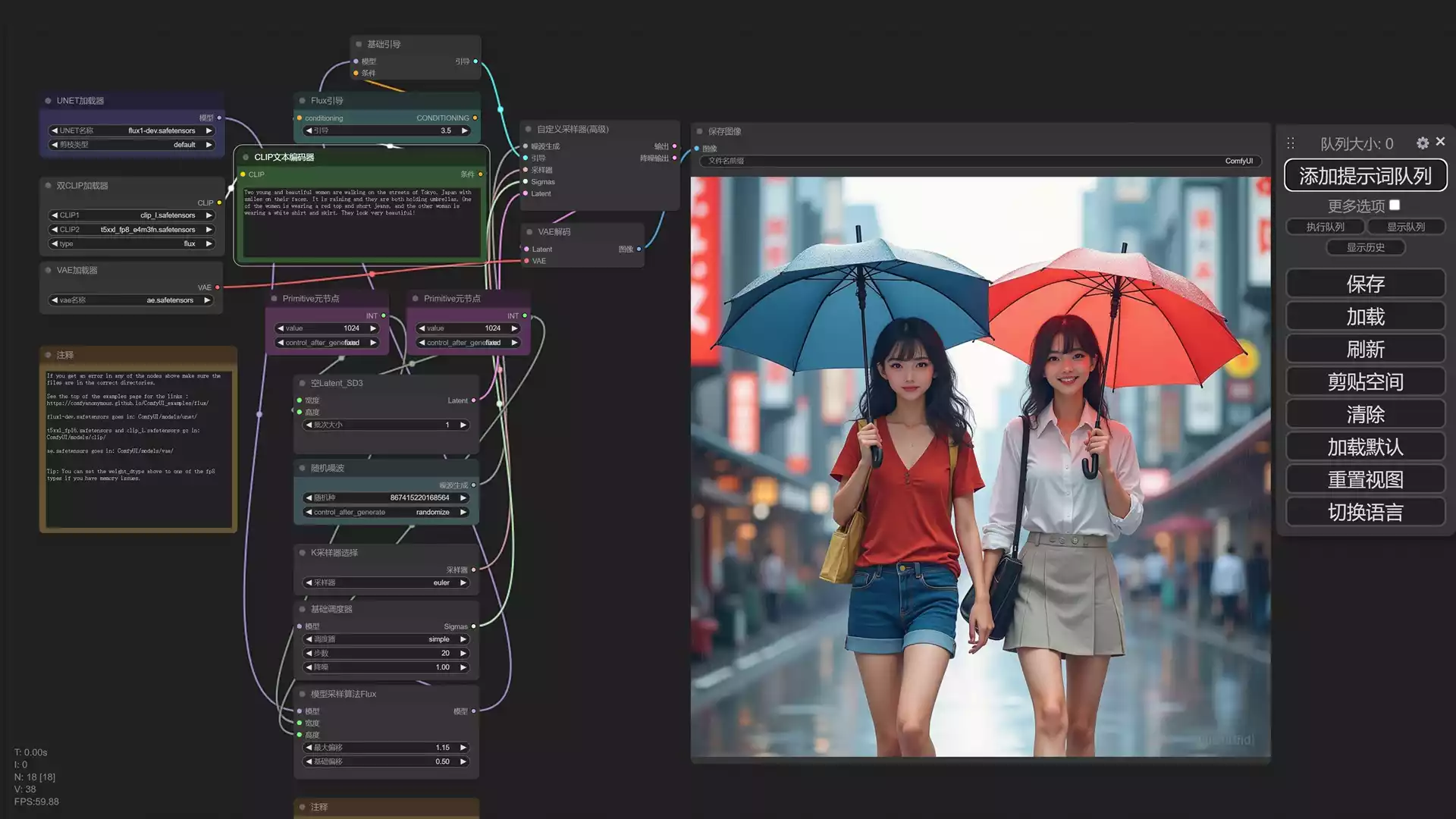 本地部署 Flux.1 最强文生图大模型!Comfyui 一键安装【Lora 真人模型】轻松生成真实质感的美图!
本地部署 Flux.1 最强文生图大模型!Comfyui 一键安装【Lora 真人模型】轻松生成真实质感的美图!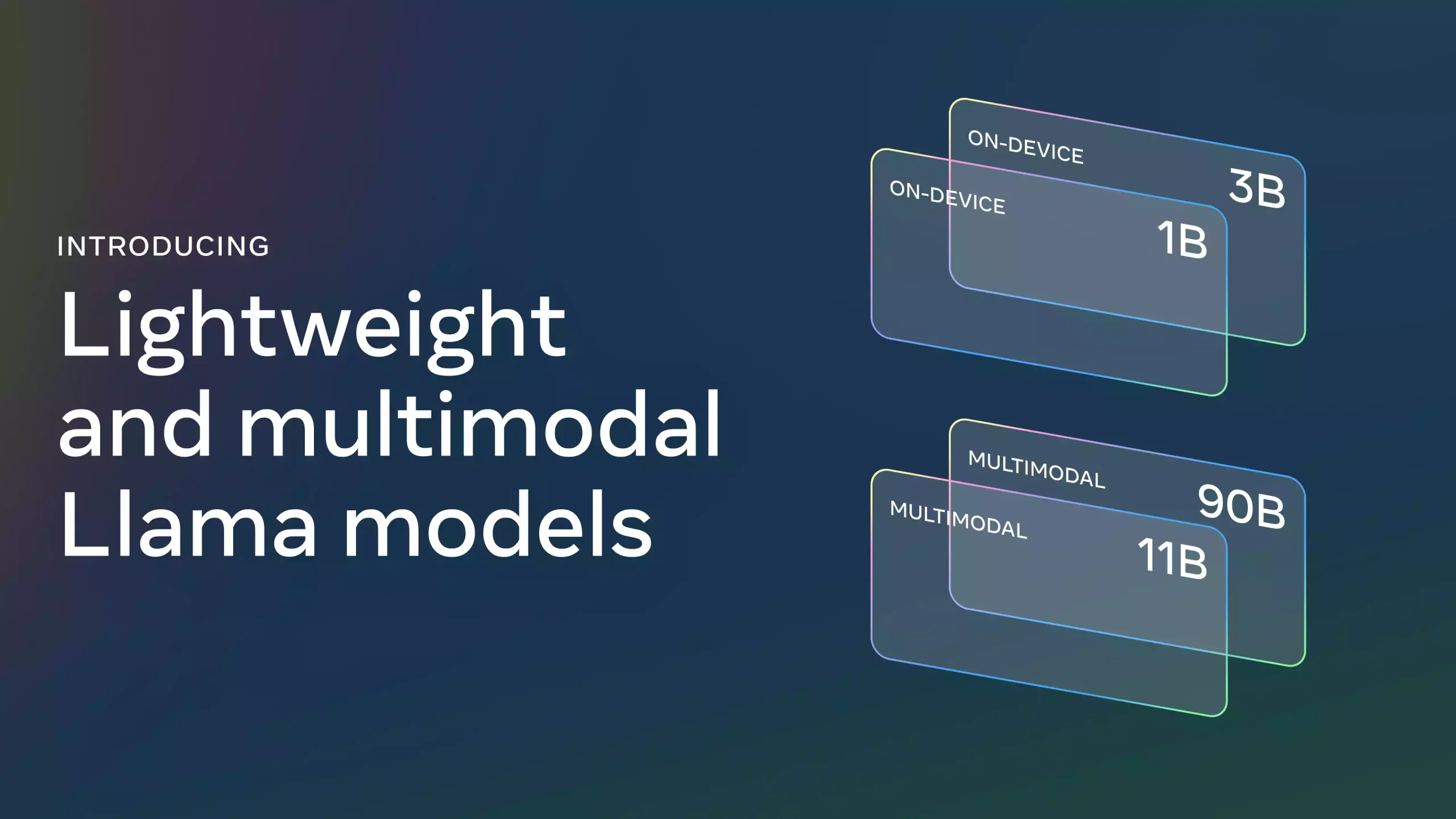 本地部署安装 Llama 3.2 大模型,支持1B、3B、11B、90B 模型
本地部署安装 Llama 3.2 大模型,支持1B、3B、11B、90B 模型